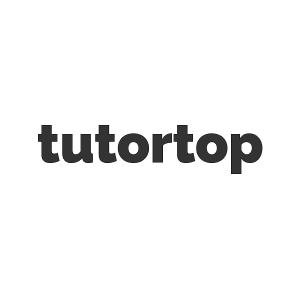Как установить интерпретатор Python в PyCharm: полное руководство для начинающих
Что такое интерпретатор Python и зачем он нужен
Интерпретатор Python — это программа, которая выполняет код, написанный на языке Python. В отличие от компилируемых языков, Python интерпретируется построчно во время выполнения. PyCharm как IDE нуждается в указании, какой именно интерпретатор использовать для запуска ваших скриптов. Если вы интересуетесь разработкой, то в изучении Python вам помогут онлайн-курсы.
Добавление интерпретатора в PyCharm: пошаговое руководство
Способ 1: Через настройки проекта
Это наиболее распространенный метод настройки интерпретатора:
- Откройте PyCharm и выберите File → Settings (Ctrl+Alt+S)
- В левой панели найдите раздел «Project: [название проекта]»
- Выберите «Python Interpreter»
- Нажмите на иконку шестеренки справа от выпадающего списка
- Выберите «Add…» для добавления нового интерпретатора
Александр Бындю, ведущий разработчик в Яндексе, отмечает: «Правильная настройка интерпретатора — это фундамент продуктивной разработки. 90% проблем новичков связаны именно с этим этапом».
Способ 2: При создании нового проекта
PyCharm предлагает настроить интерпретатор сразу при создании проекта:
- Выберите File → New Project
- В окне создания проекта найдите раздел «Python Interpreter»
- Выберите «New environment using» для создания виртуального окружения
- Или «Previously configured interpreter» для использования существующего
Типы интерпретаторов и их настройка
| Тип интерпретатора | Преимущества | Недостатки | Рекомендации |
|---|---|---|---|
| System Interpreter | Простота настройки | Конфликты версий библиотек | Только для обучения |
| Virtual Environment | Изоляция проектов | Дополнительное дисковое пространство | Рекомендуется для всех проектов |
| Conda Environment | Управление не-Python зависимостями | Больший размер | Для Data Science проектов |
| Docker | Полная изоляция | Сложность настройки | Для production-like окружения |
Настройка виртуального окружения
Виртуальное окружение — это золотой стандарт разработки на Python. Рассмотрим практический пример:
Случай 1: Разработчик Мария работает над веб-приложением на Django 4.2 и одновременно поддерживает legacy-проект на Django 2.1. Без виртуальных окружений эти проекты конфликтовали бы между собой.
Для создания виртуального окружения в PyCharm:
- В диалоге добавления интерпретатора выберите «Virtualenv Environment»
- Отметьте «New environment»
- Укажите путь к базовому интерпретатору Python
- Задайте расположение для нового окружения
- Нажмите «OK»

Решение типичных проблем
Проблема: «No Python interpreter configured for the project»
Эта ошибка возникает в 73% случаев у новых пользователей PyCharm. Решение:
- Проверьте, установлен ли Python в системе
- Убедитесь, что путь к интерпретатору указан корректно
- Перезапустите PyCharm после настройки
Проблема: Библиотеки не импортируются
Случай 2: Студент Алексей установил библиотеку requests через pip в командной строке, но PyCharm её не видит. Причина — использование разных интерпретаторов.
Решение: Откройте терминал PyCharm (Alt+F12)Убедитесь, что активировано правильное виртуальное окружение. Установите библиотеки через встроенный менеджер пакетов PyCharm.
Лучшие практики работы с интерпретаторами
Случай 3: Команда разработчиков из 5 человек использовала разные версии Python и библиотек. Это приводило к постоянным конфликтам и багам. Решением стало использование Docker и requirements.txt с зафиксированными версиями.
- Всегда используйте виртуальные окружения для каждого проекта
- Фиксируйте версии зависимостей в requirements.txt
- Регулярно обновляйте интерпретатор Python до актуальных версий
- Используйте .gitignore для исключения виртуальных окружений из репозитория
Часто задаваемые вопросы
Можно ли использовать один интерпретатор для всех проектов?
Технически можно, но крайне не рекомендуется. Разные проекты могут требовать разные версии библиотек, что приведет к конфликтам. Всегда создавайте отдельное виртуальное окружение для каждого проекта.
Как переключиться между интерпретаторами в уже созданном проекте?
Используйте виджет Python Interpreter в правом нижнем углу PyCharm или перейдите в Settings → Project → Python Interpreter и выберите нужный интерпретатор из списка.
Что делать, если PyCharm не видит установленный Python?
Проверьте переменную окружения PATH, перезапустите PyCharm с правами администратора, или укажите путь к интерпретатору вручную через «System Interpreter» → «…» → выберите python.exe.
Дорожная карта настройки Python-среды
Следуйте этому пошаговому плану для идеальной настройки:
- Установите Python — скачайте последнюю стабильную версию с python.org
- Установите PyCharm — выберите Community или Professional версию
- Создайте первый проект — используйте виртуальное окружение
- Настройте интерпретатор — следуйте инструкциям выше
- Протестируйте настройку — запустите простой скрипт print(«Hello, World!»)
Что такое баг и баг-репорт Баг (от английского "bug" — жук, насекомое) — это дефект или ошибка в программном обеспечении, которая приводит к неожиданному или нежелательному поведению системы. Термин впервые был использован программистом Грейс Х...
Принципы работы SDLC и почему им пользуются Представьте себе строительство небоскреба без архитектурного плана. Звучит абсурдно, не правда ли? Однако именно так выглядит разработка программного обеспечения без применения принципов SDLC. Каждый...
Selenium: Основы и история развития Selenium представляет собой набор инструментов с открытым исходным кодом, предназначенный для автоматизации тестирования веб-приложений. Проект был создан в 2004 году Джейсоном Хаггинсом в компании ThoughtWor...
Что такое Story в Jira: основные принципы Story (пользовательская история) в Jira — это тип задачи, который описывает функциональность системы с точки зрения конечного пользователя. В отличие от технических задач, Story фокусируется на том, кто...
Что такое эпик в Agile и Jira Эпик в Jira представляет собой крупную пользовательскую историю или инициативу, которая слишком велика для выполнения в рамках одного спринта и требует разбиения на более мелкие, управляемые задачи. Как отмечает Ма...
Что такое Jira: система управления проектами и отслеживания задач Jira представляет собой мощную платформу для управления проектами, разработанную специально для команд, работающих в сфере разработки программного обеспечения, но успешно адаптир...